De manera independiente y local, lo cierto es que Windows es un sistema operativo potente a la vez que útil. Pero para poder sacar el máximo rendimiento, lo mejor que podemos hacer es conectarlo a una red, sea del tipo de que sea.
Esto nos abre un enorme abanico de posibilidades, ya sea haciendo uso de una red local, o más global, como Internet. Además, el propio sistema operativo nos permite llevar a cabo estas conexiones de las que os hablamos de diferentes maneras. De este modo, además podremos personalizar las mismas y adaptarlas a las necesidades de cada uno o al modo de uso. No es lo mismo usar una conexión en casa, que en una oficina o entorno más profesional. Además, aquí también entran en juego las infraestructuras de las que dispongamos, o el hardware adicional que formará parte de todo ello.
Ventajas de la conexión Ethernet respecto a la Wi-Fi
Así, al mismo tiempo podemos conectar el equipo con un cable Ethernet o vía Wi-Fi, por ejemplo, lo que nos será muy útil en ambos casos. El problema es que utilicemos el método que utilicemos, estas conexionen a veces presentas varios problemas. Es por ello por lo que en estas mismas líneas nos vamos a centrar en las conexiones Ethernet de las que muchos disponemos en estos momentos. Antes de nada, os diremos que, comparada con la WiFi, la conexión Ethernet es mucho más estable y menos propensa a los fallos de funcionamiento.
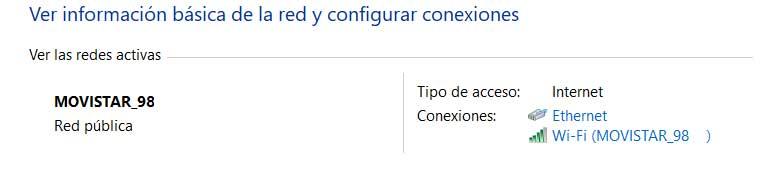
Además, la velocidad de transferencia que obtenemos en este sentido es superior a la que tendremos si usamos una conexión sin cable, ya que no se ve afectada por el resto de las redes Wi-Fi que saturan la banda que esté utilizando (2,4 GHz o 5 GHz). Si tenemos conectado el equipo vía cable ethernet y vía Wi-Fi, Windows siempre dará prioridad a la conexión vía cable, al ser más rápida y menos propensa a interferencias.
De hecho, si nos encontramos con una conectividad inalámbrica que no funciona demasiado bien, por ejemplo, porque el router está a una buena distancia, la diferencia de velocidad de conexión con respecto a un cable ethernet va a ser enorme. Es más, conectados de forma inalámbrica podemos pensar que nuestra conexión ni siquiera funciona, mientras que utilizando un cable de estas características obtendremos conexiones de alta velocidad sin problema alguno.
Pero eso sí, en lo que se refiere a los posibles fallos ante los que nos podemos encontrar, a pesar de su mayor estabilidad, la posibilidad existe. Por tanto, en el caso de que la conexión ethernet de nuestro PC con Windows se desconecte de manera inesperada y molesta, veamos algunas de las soluciones que podéis llevar a cabo. Es importante saber que las posibles causas de estas interrupciones que os comentamos de una red Ethernet son varias y pueden variar de un equipo a otro.
¿Por qué la conexión Ethernet no funciona?
Si nuestra conexión a Internet a través de cable Ethernet está fallando y no podemos conectarnos a la Red, estamos ante una situación muy frustrante. Pueden darse muchas razones que puedan llegar a desembocar en este problema ya que no hay un único motivo por el que esto pueda ocurrir.
Algunos de los principales motivos que pueden impedir que nuestro PC se conecte a Internet mediante Ethernet son:
- Problemas con el cable.
- Problemas con el hardware.
- Controladores de red defectuosos.
- Un virus o malware deshabilita la conexión a Internet.
- Problemas con el DNS.
- Etc.
No poder conectarnos a Internet a través del cable Ethernet puede suponer un fastidio para muchos usuarios, sobre todo si necesitan aprovechar todo el ancho de banda de disponible para obtener la mayor velocidad que de manera inalámbrica no se llega a alcanzar. Dado que no se trata de un origen único el causante del problema, debemos de probar diferentes tipos de soluciones hasta encontrar la que nos ayude a solucionar el problema.
A su vez solucionar estos problemas que tenemos con la conectividad vía ethernet nos permitirá sacar el máximo rendimiento y provecho a nuestra conexión cuando estamos trabajando desde el ordenador de sobremesa o portátil.
Cómo solucionar los problemas con la conexión Ethernet en Windows
En caso de que estemos experimentando problemas a la hora de conectarnos por cable a Internet, os vamos a explicar cómo podemos solucionar estos problemas. Los métodos que vamos a ver, además, son igualmente válidos tanto para Windows 10 como para Windows 11.
Comprobar la conexión y salud del cable Ethernet
Aunque parezca un tanto obvio, lo primero que debemos hacer es asegurarnos de que los conectores están correctamente enchufados. Esto lo haremos tanto en el PC como tal como en el router. Además, por otro lado, si disponemos de varios puertos de Ethernet, deberíamos probar el cable en otros puertos para ver si obtenemos una conexión más estable. Del mismo modo también podríamos utilizar un cable diferente si disponemos de uno de repuesto. Si no tenemos ninguna mano, podemos comprar un cable de red en cualquier tienda local de nuestro barrio (las tiendas de los chinos y las antiguamente denominadas Todo a Cien, tiene este tipo de cables, aunque no son la mejor opción para obtener la mejor velocidad si nos pueden sacar de algún apuro).
Y es que el uso de un cable Ethernet roto o dañado puede afectar al rendimiento de la conexión como tal. Además, es interesante como medida de precaución, comprobar que el puerto del ordenador está libre de suciedad, especialmente si nunca lo hemos utilizado previamente.
Con esto lo que os queremos decir es que si vemos una importante bajada de rendimiento aunque estemos usando un cable ethernet, antes de echar la culpa a nuestro proveedor o al mismo router, deberíamos comprobar este elemento. En ocasiones si tiene mucho o sencillamente está doblado, esto afectará de forma negativa a la velocidad de conexión notando bajadas por debajo de la mitad de su rendimiento habitual.
De hecho en la mayoría de las ocasiones, al igual que sucede con la conectividad Wi-Fi que utilizamos habitualmente para conectarnos a internet con el ordenador, al usar un cable la distancia también es importante. Esto quiere decir que cuanto más cercanos estemos del router y más corto sea la longitud del cable ethernet, menos posibilidades tendremos de que se produzcan errores de conexión.
En ocasiones compramos cables de estas características de varios metros para así curarnos en salud, pero en realidad estamos generando un posible problema a la hora de conectarnos. Siempre que sea posible es recomendable reducir la longitud de este elemento para así ganar en velocidad. Además en ocasiones se pueden producir largos lapsos de tiempo al conectar dicho cable a nuestro PC si la distancia la longitud de este elemento es de varios metros.
Otro aspecto que debemos tener en cuenta con el cable es asegurarnos que, en el trayecto hacia el PC, no se encuentra ningún dispositivo que afectar negativamente a la señal del cable, como, por ejemplo, un televisor antiguo, una nevera, un teléfono fijo y general, cualquier tipo de electrodoméstico.
Reiniciar el navegador y equipo
En ocasiones, la solución más absurda es la que siempre soluciona el problema. La mayoría de los usuarios, utilizamos internet en un PC a través de un navegador, navegador que, con el paso del tiempo se va llenando de basura por no hablar de la caché DNS que también afecta a su funcionamiento. De ahí que sea recomendable, periódicamente, vaciar tanto la caché del ordenador como borrar la caché DNS para que el navegador que utilizamos no tenga ningún problema a la hora de cargas las webs que visitamos.
Si cuando abrimos el navegador, intentamos acceder a una página web concreta y esta no funciona, pero otras si, podemos llegar inicialmente a la conclusión de que se trata de un problema puntual o algún corte que se ha producido durante ese intento. Pero, si la web sigue funciona y si podemos acceder desde nuestro móvil, el problema está en el navegador. La solución a este problema es tan sencilla como cerrarlo y volver a abrirlo. Si sigue sin funcionar, es recomendable reiniciar también en el equipo.
Si aún sigue sin funcionar, podemos probar a borrar las DNS para descartar que el problema se encuentre únicamente en el navegador. Para hacerlo, tan solo debemos abrir CMD con permisos de administrador y ejecutar el siguiente comando:
ipconfig /flushdns
No es necesario reiniciar el equipo para comprobar si el problema se ha solucionado. Si no es así, tendremos que seguir probando las otras alternativas que hemos recopilado en este artículo.
Actualiza el controlador de red en el PC con Windows
Cambiando de tercio, una vez sabemos que los cables están bien, es interesante saber que este fallo de conexión Ethernet también puede venir dado por un problema con el driver de red del propio ordenador. Así, para asegurarnos en este sentido, lo mejor que podemos hacer aquí es actualizar el mismo de manera sencilla. Decir que esto es algo que logramos pinchando con el botón derecho del ratón en el botón del menú Inicio. A continuación, en la lista que aparece seleccionamos el Administrador de dispositivos.
Aquí nos vamos a encontrar con la totalidad de componentes del PC, por lo que localizamos la entrada de los Adaptadores de red. Ya no tenemos más que pinchar con el botón secundario y podremos seleccionar la opción de Actualizar controlador.
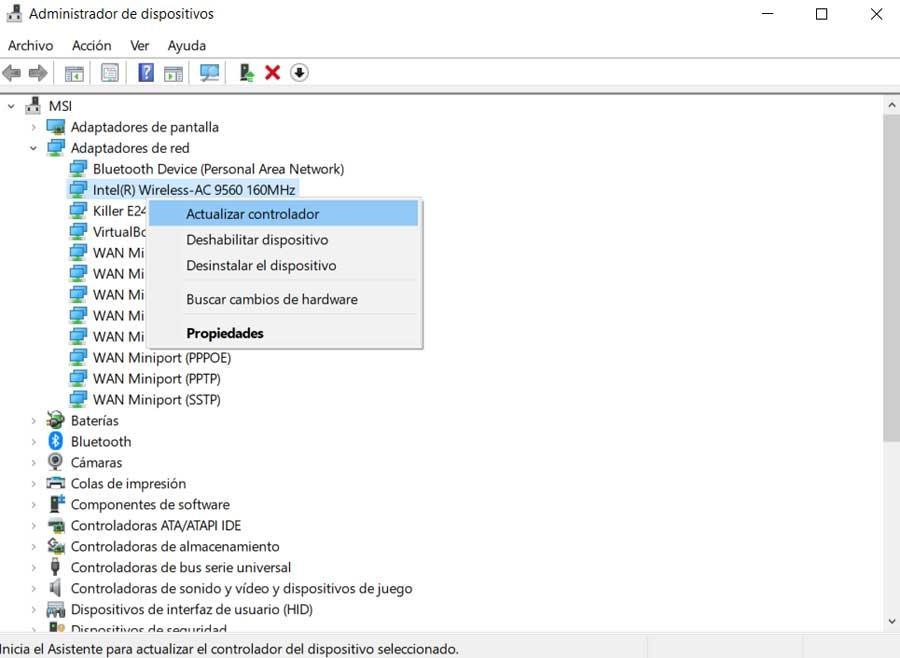
Si después de actualizar los drivers de la tarjeta de red utilizando los drivers de Windows, el problema sigue sin solucionarse, debemos probar con los drivers oficiales de nuestra tarjeta, ya sea Realtek, Broadcom o cualquier otro, bajándolos desde su página web. Si se trata de un ordenador de sobremesa montado por piezas, los drivers estarán disponibles en la web del fabricante de la placa base, drivers que ofrecen un mayor rendimiento que los genéricos ofrecidos por el fabricante de la tarjeta.
Si se trata de un portátil o de un ordenador de sobremesa de un fabricante (HP, Dell, Asus), los drivers más actualizados tanto de red como para el resto de los componentes del equipo, únicamente los vamos a encontrar en la web del fabricante. Eso si, debemos tener cuidado y únicamente descargar los drivers de la tarjeta de red para solucionar este problema. De esta forma, evitaremos llenar nuestro ordenador con software de relleno que muchos fabricantes tienen la manía de incluir y de los que, en muchas ocasiones, es prácticamente imposible escapar.
Actualizar el firmware del router
A veces el problema no es del ordenador como tal o del cable Ethernet, sino el router que usamos para la conexión. Por tanto, si tenemos el problema de que la conexión mediante cable se desconecta continuamente, podemos solucionarlo actualizando el firmware del router a su última versión.
Continuando con este mismo dispositivo, es importante saber que, por medio del DHCP, el router puede asignar direcciones IP individuales a los dispositivos conectados automáticamente. Pero es posible que tenga dificultades para conectar el PC a través de Ethernet si la configuración del servidor DHCP está desactivada, algo que también podemos comprobar en el mismo.
Además este tipo de actualizaciones, al igual que sucede con el resto de componentes que utilizamos normalmente en el ordenador, las deberíamos llevar a cabo de forma periódica. Al margen de los problemas de conexión con los podemos encontrar, seguro que actualizar el router nos ayuda sacar el máximo provecho de este componente, por lo que en ocasiones obtendremos un mayor rendimiento al navegar.
Usar el Solucionador de problemas de red en Windows
El propio sistema operativo nos ofrece algunas útiles funciones que se encargan de analizar y reparar, por sí mismo, problemas aparecidos. Por tanto, esto nos puede ser de mucha utilidad en el caso que os ocupa en estas líneas. Así, os vamos a decir cómo ejecutar el Solucionador de problemas de red del propio sistema. Decir que esto es algo que conseguimos desde la aplicación de Configuración. Para abrir la misma basta con hacer uso de la combinación de teclas Win + I.
Después pinchamos en la opción de Red e Internet que aparece en pantalla, y en la nueva ventana nos encontramos en el panel derecho con la entrada llamada Solución de problemas de red. Ahora ya sí que tendremos que pinchar para que empiece el proceso.
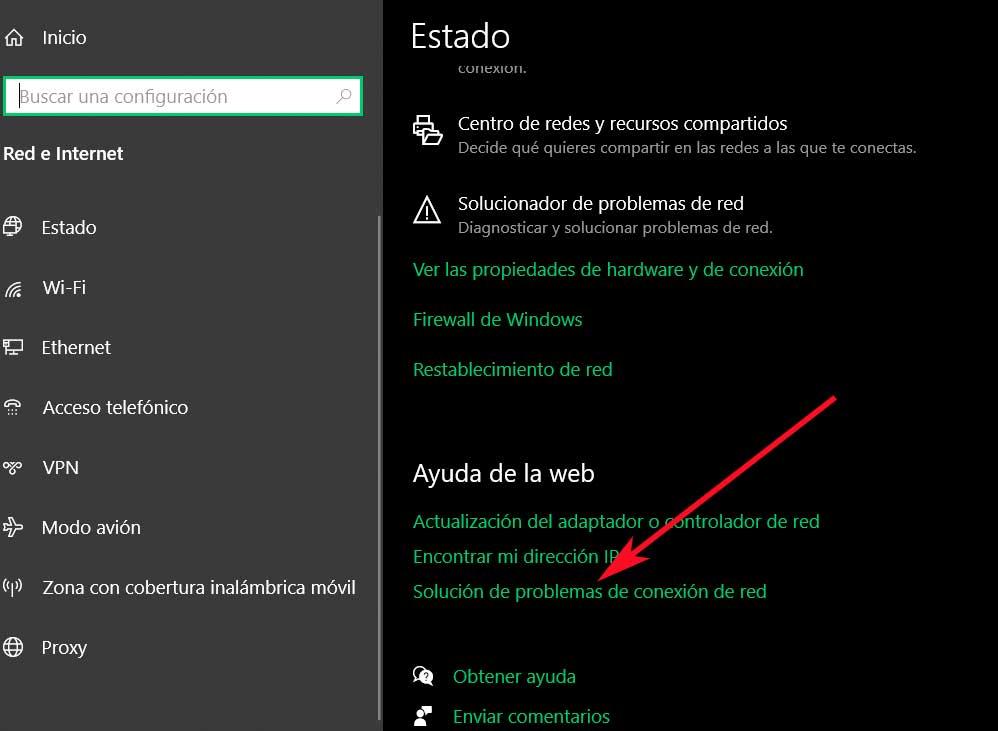
Usar la herramienta de restablecimiento de red de Windows
Si el solucionador de problemas de red no es capaz de acabar con el problema, también puede probar a realizar un restablecimiento de red en Windows. Esta función del sistema operativo de Microsoft se va a encargar de reinstalar todos los adaptadores de red y revertir todos los elementos de nuestra red a su configuración predeterminada. Para ello debemos de seguir los siguientes pasos:
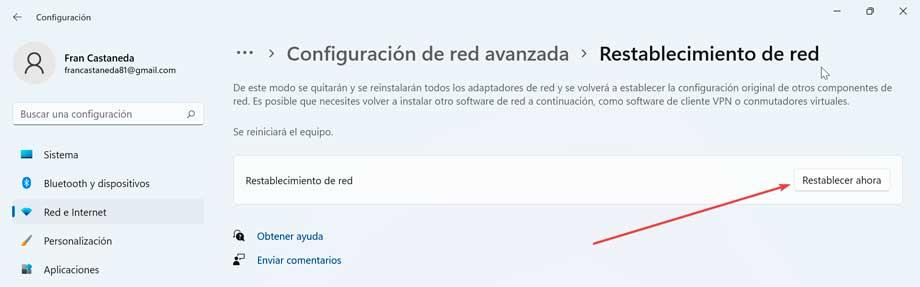
Lo primero será acceder al menú de Configuración de Windows para lo cual pulsamos el atajo de teclado Windows + I. Una vez aquí, pulsamos en el apartado de Red e Internet, desde donde podemos ver el estado de nuestra conexión. Si nos desplazamos hacia la parte inferior encontramos el apartado de Configuración de red avanzada. Lo seleccionamos y en la siguiente pantalla encontramos la opción de Restablecer red. Por último, hacemos clic en el botón Restablecer ahora. Una vez hecho esto, es posible que debamos reinstalar nuestra VPN, conmutadores virtuales o cualquier otro software de red que esté utilizando.
Modificar la configuración de energía
En ocasiones sucede que para ahorrar energía el PC desactiva temporalmente algunas funciones del equipo en Windows. Esta es una práctica común normalmente en ordenadores portátiles, más aún cuando se activa el economizador de batería. Por tanto, para asegurarnos de que esta no es la causa volvemos a abrir el Administrador de dispositivos y en la opción de Adaptadores de red hacemos clic con el botón derecho del ratón, donde seleccionamos Propiedades.
Tras ello nos situamos en la pestaña llamada Administración de Energía donde ya tendremos la posibilidad de desmarcar la opción de Permitir que el equipo apague este dispositivo para ahorrar energía. Para que se haga efectivo el cambo, pulsamos en OK.
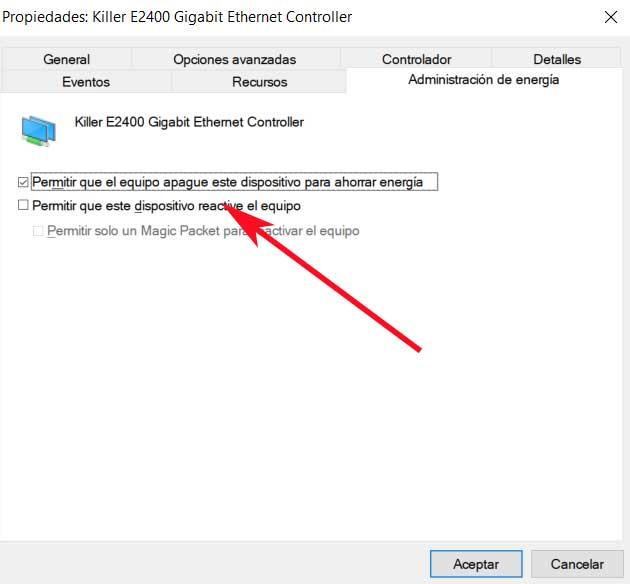
Desactivar la configuración del proxy en Windows
Se puede dar la posibilidad de que el problema descrito en estas líneas venga dado porque algunas aplicaciones están configuradas para utilizar un servidor proxy con conexiones LAN. Por tanto, lo mejor es que deshabilitemos cualquier configuración proxy que tengamos y quizá esto arregle la conexión vía Ethernet. Para esto abrimos el cuadro de Ejecutar con la combinación de teclas Win + R y tecleamos inetcpl.cpl.
Tras esto nos situamos en la pestaña de Conexiones y hacemos clic en Configuración de LAN. Una vez aquí vamos a la sección Servidor proxy donde ya podemos desmarcar la opción Usar un servidor proxy para la LAN.
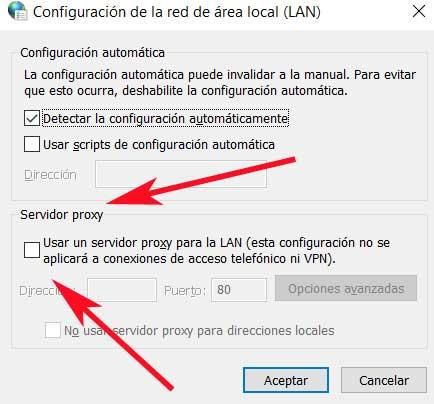
Desconecta la VPN
De forma similar a lo que acabamos de ver con el proxy, también puede ocurrir que estemos, sin darnos cuenta, conectados a una red VPN. Y que, por ello, estamos teniendo problemas a la hora de conectarnos a Internet. Una VPN mal configurada directamente nos bloqueará todo el tráfico entrante y saliente del ordenador. Y, si está bien conectada, puede darnos problemas de velocidad y rendimiento dado su funcionamiento.
Por tanto, en caso de que tengamos alguna de estas conexiones establecidas, ya sea en el propio Windows o en el navegador a través de una extensión, tendremos que deshabilitarla para comprobar qué tal funciona la conexión directa, sin intermediarios. Si la conexión sigue experimentando problemas de velocidad o estabilidad, podemos descartar que se trate de un problema de la VPN que estemos utilizando, por lo que tendremos que seguir probando el resto de las soluciones que os mostramos en este recopilatorio.
Debemos tener en consideración que podemos encontrar servicios de privacidad de este tipo tanto de forma independiente como integradas en algunos programas. Por ejemplo hay navegadores como Opera que disponen de su propia VPN y que deberíamos desconectar en el caso de tener problemas con el cable ethernet. De igual modo el sistema operativo de Microsoft nos ofrece su propia solución de estas características o también tenemos la posibilidad de contratar algún servicio de terceros, tanto gratuito como de pago. Decir que esto se hace extensible a todas las modalidades que os comentamos.
Comprobar la IP
Puede ocurrir que el problema por el que no nos funciona la conexión sea por una mala configuración IP. Los routers, normalmente, suelen ofrecernos, a través del DHCP, una configuración IP automática para que no haya problemas. Pero si uno de los equipos tiene la dirección configurada de forma manual, entonces pueden aparecer lo que se conoce como los conflictos de IP. Si se crea un conflicto en la IP, ninguno de los dispositivos asociados a la misma IP podrá conectarse correctamente a la red local, por lo que no tenemos más remedio que cambiarlo, ya sea de forma manual o automática. Al igual que IP que utilizamos para navegar es nuestro identificativo en internet, la IP de una red local es nuestro identificado dentro de una red, por lo que puede haber dos equipos con el mismo nombre.
Para cambiar la IP del ordenador, lo que debemos hacer es abrir la ventana de Configuración del sistema, e ir al apartado Red e Internet > Estado. A continuación, hacemos clic sobre el botón de propiedades de la red a la que estemos conectado, y dentro de «Configuración de IP» hacemos clic sobre «Editar» para ver una ventana como la siguiente.
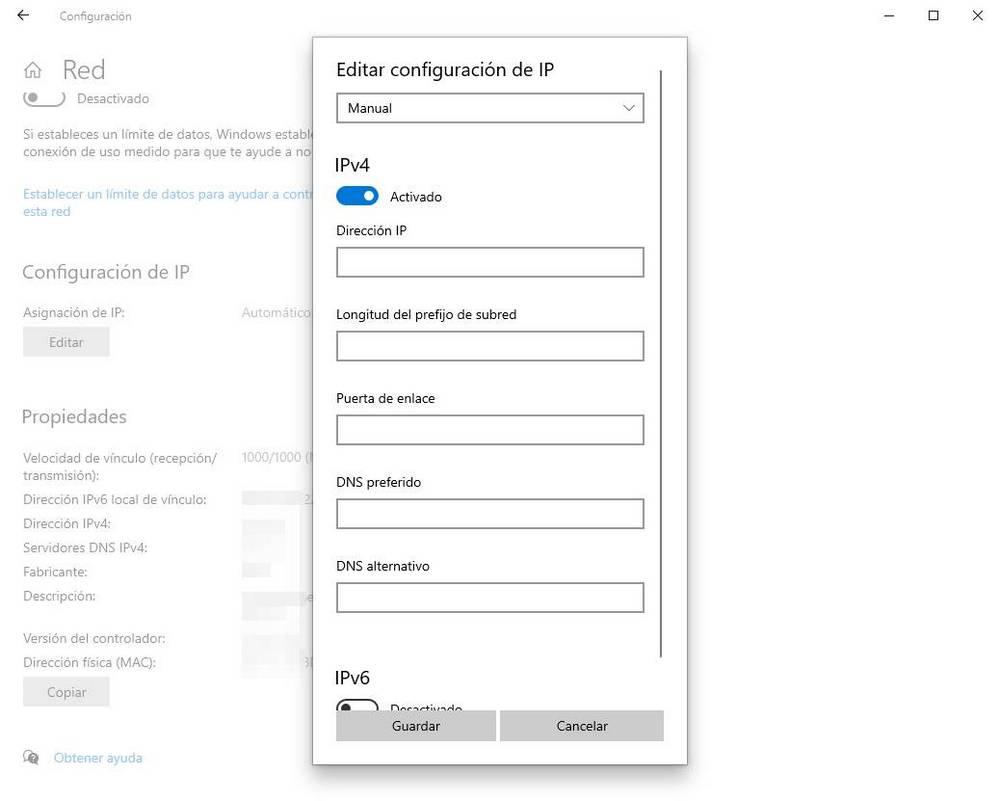
Si tenemos conocimientos de red, podemos configurarlo como «manual» para configurar la IP nosotros mismos. De lo contrario, podemos dejarlo en automático para que sea el propio router quien nos de la dirección automáticamente.
En caso de usar Windows 11, el proceso es prácticamente el mismo, con la diferencia de que el apartado de configuración se encuentra en otro sitio. Para llegar a él, tendremos que abrir el menú de «Configuración» e ir al apartado «Red e Internet > Ethernet > Asignación de IP».
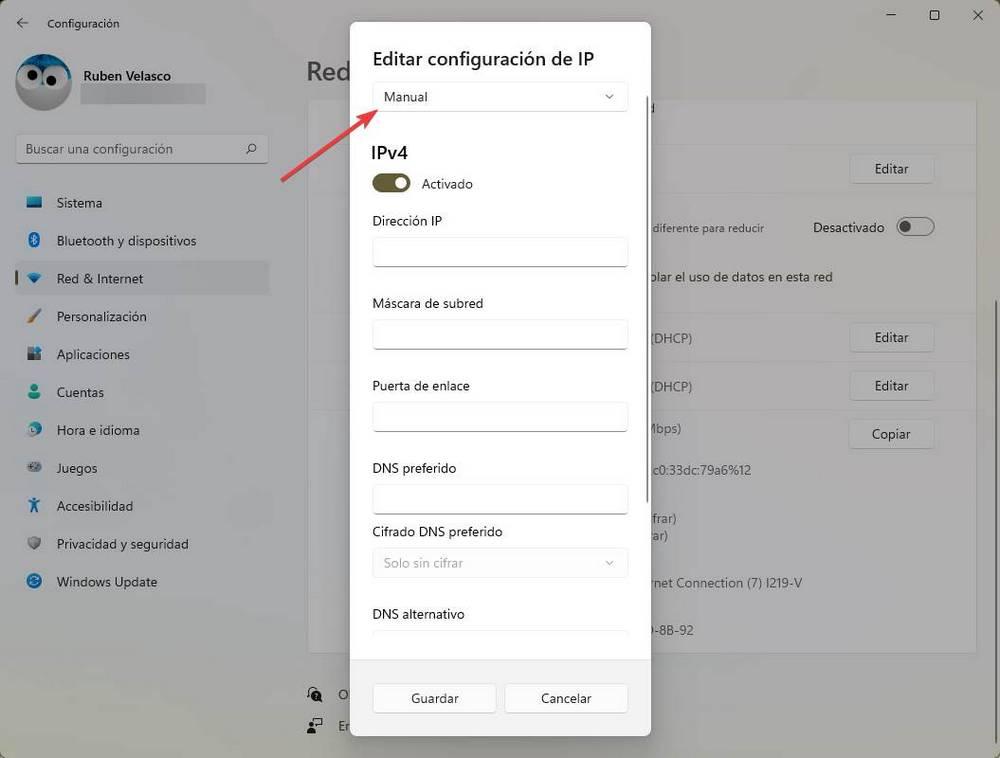
Aquí podremos introducir manualmente los datos de la conexión (IP local, subred, puerta de enlace y DNS), o activar el DHCP para que sea el propio router el que nos asigne una IP automática acorde a su configuración. Nosotros os recomendamos, para probar y aislar problemas, usar el DHCP, evitando cometer errores al asignarnos una IP nosotros mismos.
Comprobar la configuración de administración de energía
Hay ocasiones donde Windows reduce algunas de sus funciones para ahorrar batería, sobre todo si usamos un ordenador portátil y a este le queda poca batería o bien si habilitamos el ahorro de batería. Por lo tanto, no está demás echar un vistazo a la configuración de Administración de energía y comprobar si todo está en orden.
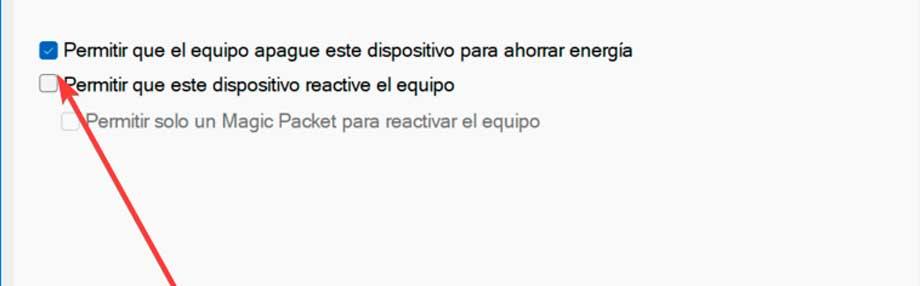
Para ello vamos a pulsar el atajo de teclado Windows + X y accedemos Administrador de dispositivos. Aquí, expandimos el menú de Adaptadores de red y hacemos clic con el botón derecho sobre el adaptador Ethernet de nuestro dispositivo y seleccionamos las Propiedades. Seleccionamos la pestaña de Administración de energía y hacemos clic en la opción de Permitir que el equipo apague este dispositivo para ahorrar energía para que quede desmarcada.
Por último, reiniciamos el PC y comprobamos si la conexión Ethernet sigue desconectada.
Comprobar si hay virus
Algunos virus tienen la capacidad de bloquear las conexiones de red en los ordenadores con Windows. Por ello, podemos aprovechar nuestro software antivirus para escanear todo el sistema.
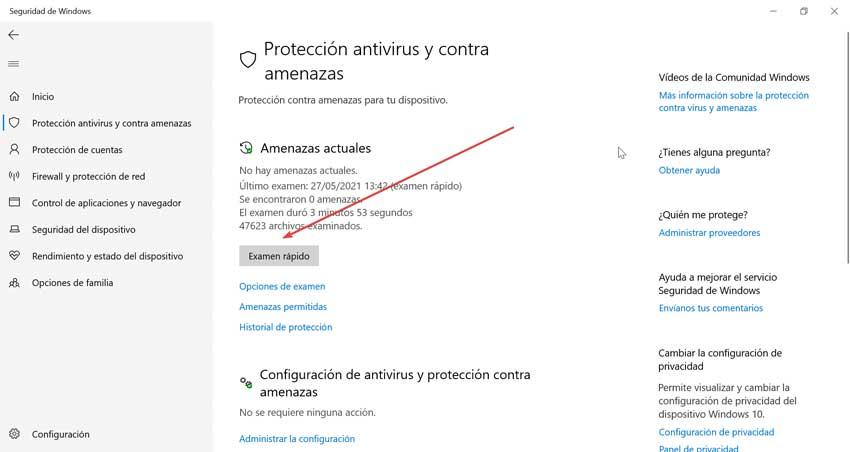
Windows 10 y 11 cuentan con su propio antivirus integrado, para poder lanzarlo escribimos seguridad de Windows en el cuadro de búsqueda del menú Inicio y lo seleccionamos. Posteriormente pulsamos en Protección contra virus y amenaza desde donde podemos realizar un análisis rápido, completo o sin conexión del sistema.
Y continuando con este software de seguridad, en ocasiones también es recomendable desactivarlo al menos temporalmente para comprobar si el problema se solventa. Y es que este tipo de programas como los antivirus suelen causar bastantes incompatibilidades con componentes hardware y otras aplicaciones. Los antivirus son programas en ocasiones muy problemáticos en gran medida debido a que están funcionando de manera constante y analizando el resto de componentes instalados en el equipo.
Comprar una tarjeta de red
La conexión ethernet se encuentra disponible en la placa base. Intentar reparar su funcionamiento no es rentable económicamente. Si al final estamos seguros de que el problema se encuentra en la conexión, la solución más sencilla es comprar una tarjeta de RED y conectarla a nuestro equipo. Al conectarla, debemos anular el funcionamiento de la tarjeta de red integrada en el equipo a través del administrador de dispositivos, para que Windows, se conecte únicamente a través de la nueva tarjeta de red que hemos añadido. Este tipo de tarjetas, dependiendo de la velocidad de transmisión de datos que necesitemos, varía entre los 10 y los 15 euros. Si se trata de un portátil, también podemos encontrar pinchos USB que nos permite conectar un cable RJ-45.
Este tipo de tarjetas se conectan a la ranura PCI Express de la placa, por lo que debemos asegurarnos de disponer de una bahía libre para poder utilizarla antes de comprarla. Si no es una opción, y nuestro router es compatible con redes de 5 GHz, podemos comprar un USB con Wi-Fi compatible con este tipo de redes para así aprovechar la mayor velocidad que ofrecen en comparación con las redes de 2.4 GHz, aunque su alcance es más limitado. Si se trata de un equipo portátil, podemos comprar alguno de los diferentes modelos de conexión USB con incluyen un puerto ethernet, permitiéndonos disfrutar de las ventajas de una conexión por cable en lugar de las tradicionales conexiones vía Wi-Fi son susceptibles a cualquier tipo de interferencia que afecten a su velocidad de transferencia de datos.
Comprobar si es fallo de Internet, del router o del PC
A veces buscamos el error donde no está. Por ejemplo, cuando la red no nos funciona a menudo solemos pensar que es problema de Windows, o del cable, cuando el problema puede ser de nuestra compañía. Por ello, antes de seguir intentando solucionar un problema que, igual, no existe, debemos intentar averiguar dónde está el problema exactamente. Para asegurarnos que nuestro router tiene conexión a internet y de paso, comprobar la velocidad de subida y bajada, podemos visitar la web Testdevelocidad. A través de esta web, no solo vamos a comprobar la velocidad de subida y baja, sino que, además, también vamos a poder comprobar la latencia. Si el número que se muestra en este apartado es muy elevado, es un claro indicio de que el problema no está en nuestro equipo sino en la conexión que llega a nuestro hogar.
Lo primero que debemos hacer es mirar las luces del router para asegurarnos de que todo está correcto. Si alguna de ellas está de color rojo, lo más probable es que haya un problema generalizado, culpa de la compañía. Y, entonces, solo podemos esperar a que se solucione el problema. También es probable que el problema se encuentre en el cable que va de la calle al router y que se encarga de ofrecer la señal de internet que distribuye el router. Antes de ponernos en contacto con la compañía, debemos asegurarnos que el cable está conectado correctamente, ya que es uno de los pasos que nos invitarán a comprobar si, inicialmente, no detectan ninguna avería del servicio.
También es posible que el router sea de baja calidad. Este tipo de routers necesitan de un reinicio para seguir funcionando correctamente. Aunque las luces de las conexiones ethernet se muestren encendidas, reiniciar el router podría solucionar el problema.
Otra configuración, a menudo, muy útil es intentar cambiar los DNS del ordenador por algunos fiables (como 8.8.8.8 y 1.1.1.1, los de Google y Cloudflare respectivamente) y probar si así funciona la conexión.
Si tenemos un NAS, o un servidor, conectado a la misma red local podemos intentar conectarnos a él. Incluso podemos hacer un ping a 192.168.1.1 (o la IP que tenga el router) para ver si hay conexión hasta allí.
Por último, si tenemos un pincho Wi-Fi, podemos probar a conectarnos a Internet con él. Así podremos saber si el problema es generalizado con el PC o solo afecta a la conexión por cable. Si no es así, podemos compartir la señal del móvil y comprobar si el problema se encuentra en la tarjeta de red de nuestro equipo o en la conexión a internet de nuestro hogar.

